Spline rīku izmantošana Cinema 4D piedāvā radošas iespējas, lai efektīvi izstrādātu sarežģītus 3D objektus. Šajā ceļvedī es parādīšu, kā, izmantojot Spline rīku un "Lathe", izveidot glāzi. Ir pārsteidzoši, ka pat pēc objekta izveides tu joprojām vari pielāgot Spline, lai ģenerētu dažādas formas.
Svarīgākie secinājumi
- Spline ir ceļi, kurus Cinema 4D izmanto, lai izveidotu 3D objektus.
- Izmantojot Lathe rīku, tu vari no Spline izveidot apjomus.
- Spline paliek aktīvs pēc izveides, tādējādi pielāgošana jebkurā laikā ir iespējama.
Solīt pa solim
Ceļvedis palīdzēs tev izveidot glāzi ar Spline un Lathe. Soļi ir skaidri strukturēti, lai nodrošinātu efektīvu darbu.
Aktivizēt Spline rīku
Pirmais solis ir Spline rīka aktivizēšana Cinema 4D. Tu to atradīsi augšējā ekrāna daļā. Tas ir vērtīgs rīks, kas ļauj tev izpildīt ceļus.
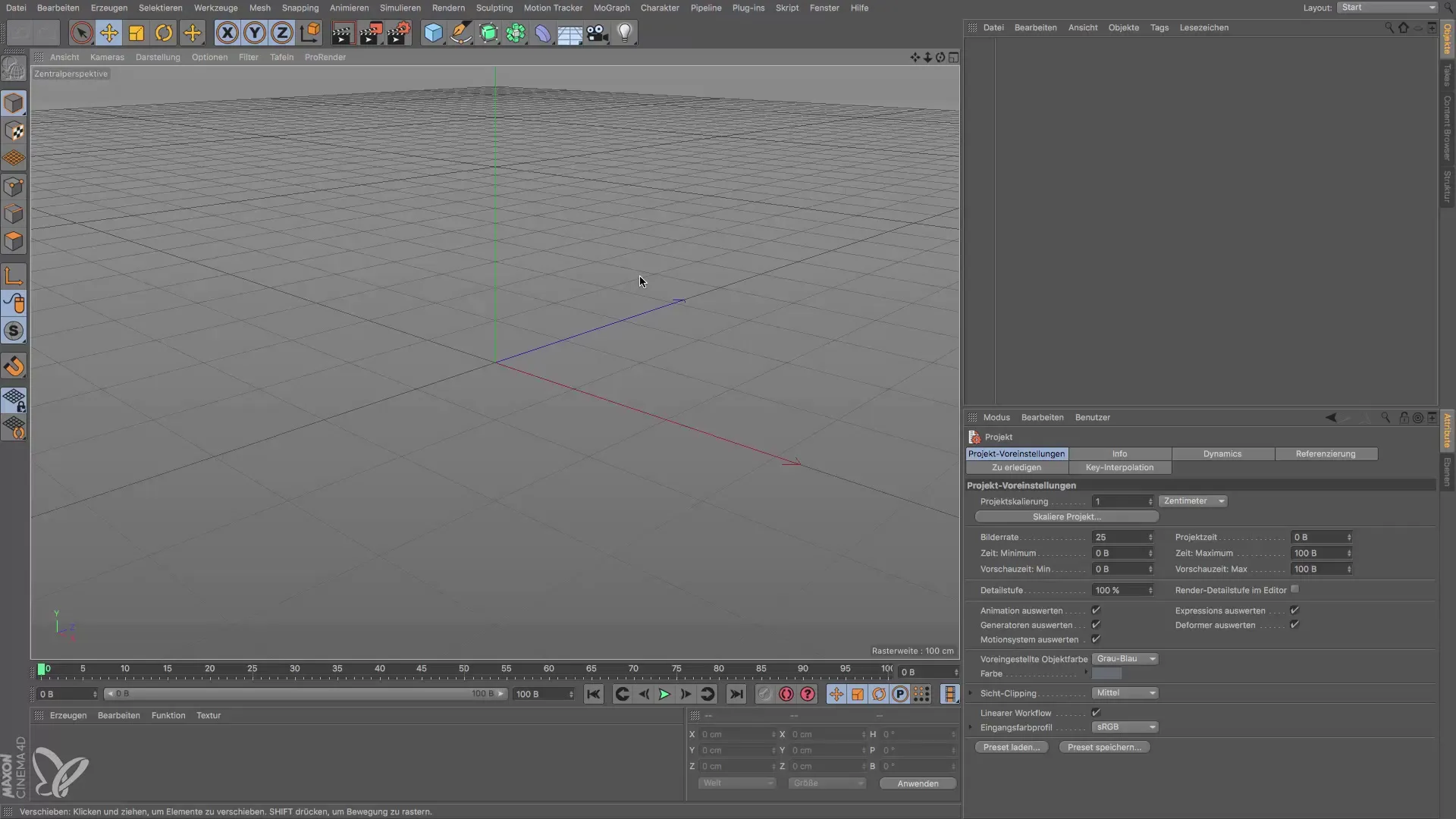
Izveidot Spline
Lai izstrādātu glāzi, sāc ar klikšķi darba zonas nullpunktā. Pēc tam novieto pirmo punktu un velc ceļu vēlamajā formā. Glāzes pēdas izveidošanai veido tipisku formu, kas augšup paceļas.
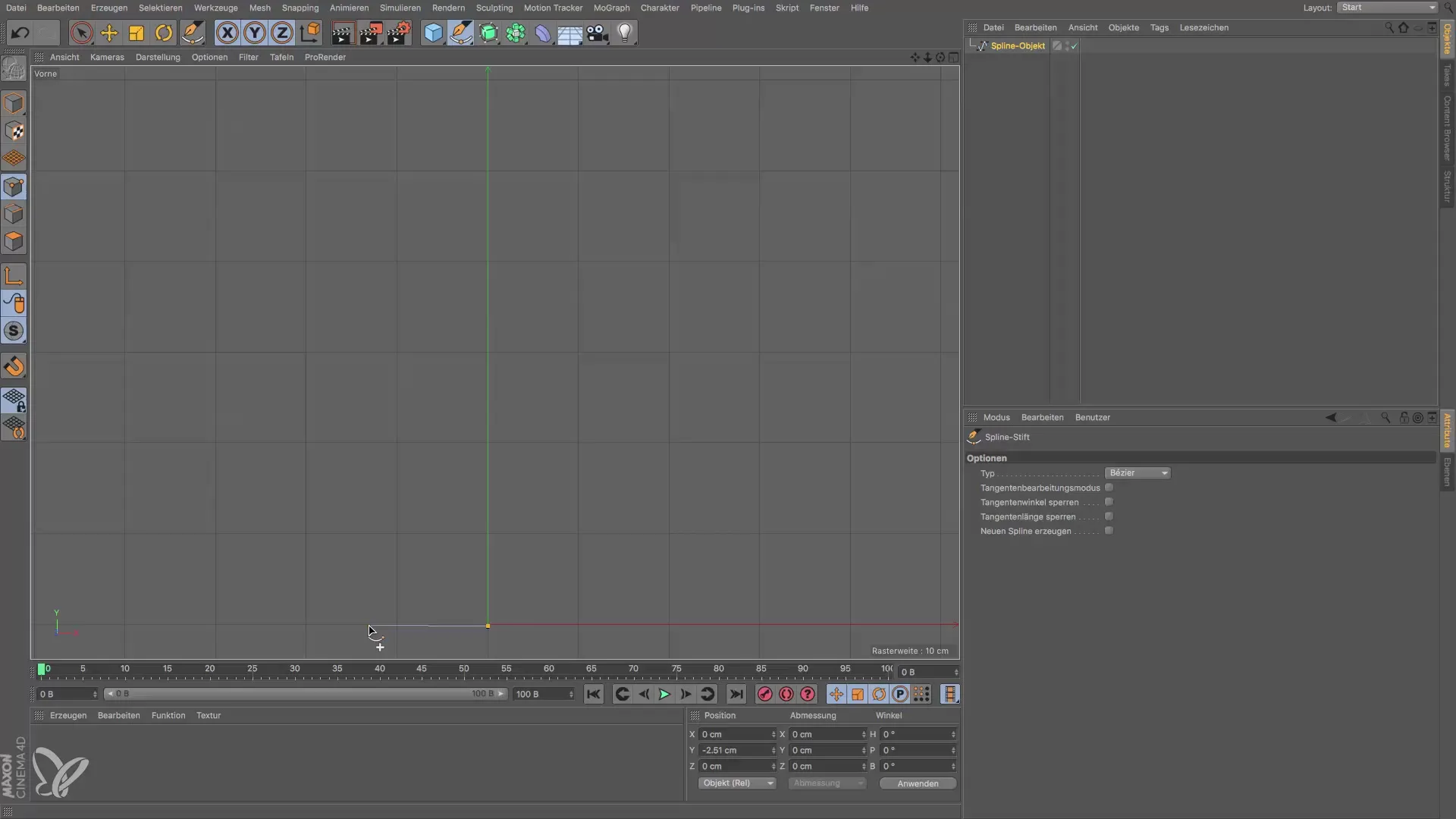
Veidot glāzes kausu
Tagad ir laiks izveidot glāzes kausu. Lai to izdarītu, ar to pašu tehniku novieto nākamo punktu. Lai pabeigtu Spline, tu vari vienkārši nospiest "Escape" taustiņu. Šajā brīdī tu esi izveidojis pamata ceļu savai glāzei.
Pārslēgties uz centrālpskatījuma režīmu
Tagad pārej uz centrālpskatījuma režīmu, lai labāk redzētu un rediģētu savu pusi glāzes. Šeit tu būsi labāk redzams ceļš.
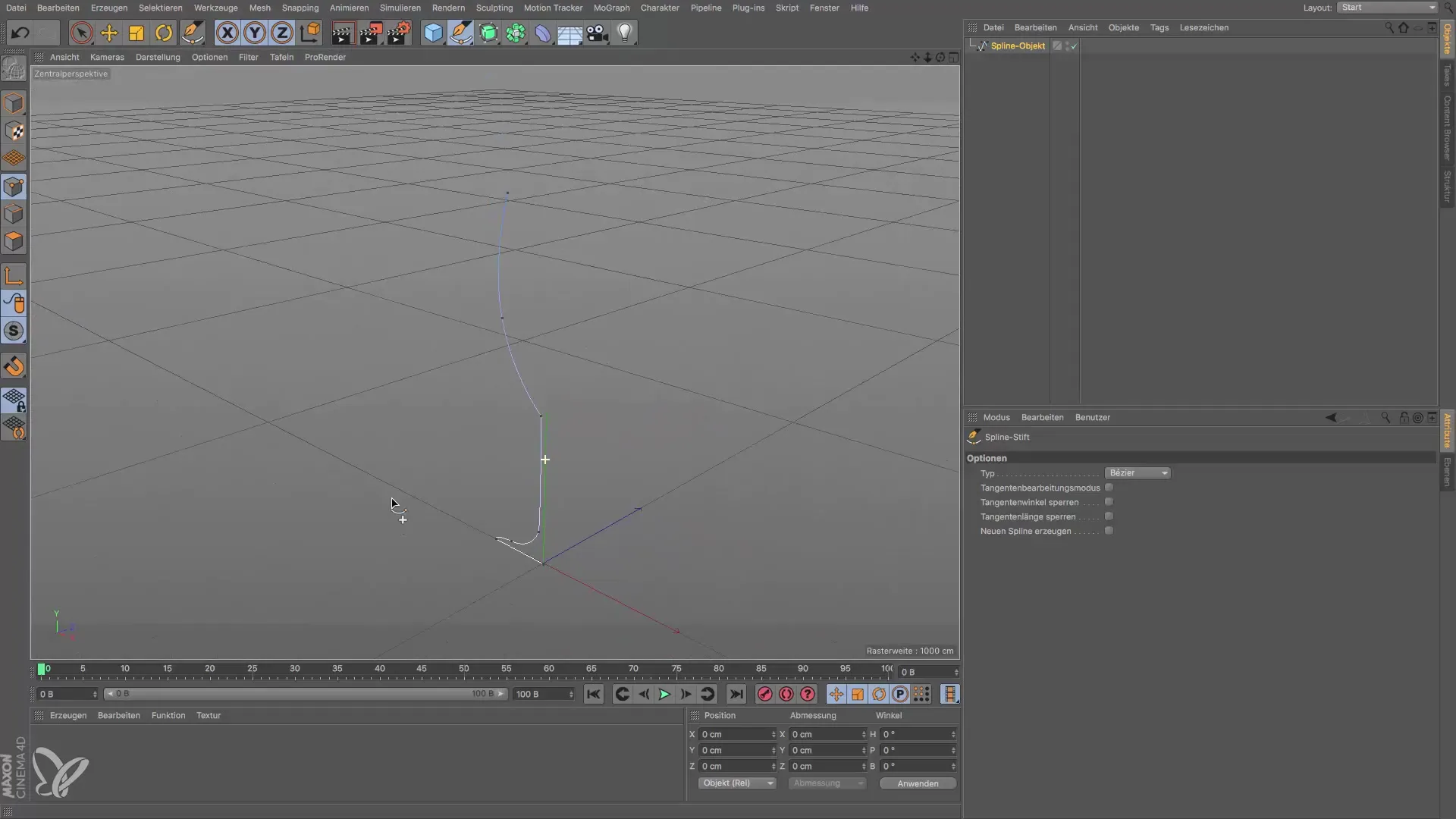
Izsaukt Lathe rīku
Lai no sava Spline izveidotu 3D objektu, izsauc Lathe rīku. Velc savu iepriekš izveidoto Spline Lathe objektā. Pārliecinies, ka baltais bultiņas ir taisns, pirms izlaiž Spline.
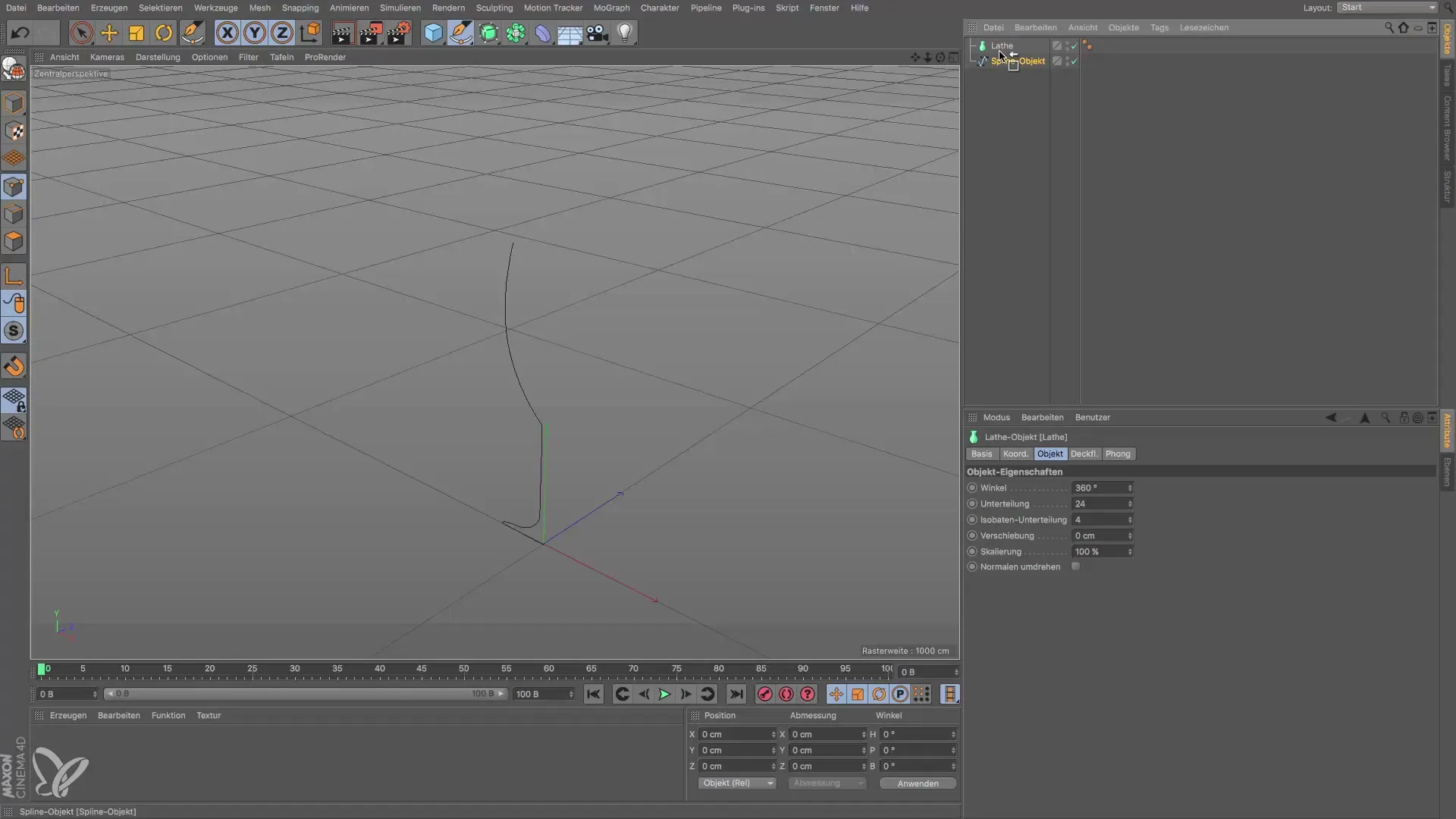
Pārbaudīt glāzes formu
Kad tu esi ievilcis Spline Lathe objektā, tavu glāzi izveido. Ņem vērā, ka sākumā tā izskatās ļoti plāna, jo tai nav apjoma. Tomēr dizains jau ir redzams.

Veikt pielāgojumus Spline
Spline tagad ir aktīvs. Tu to vari pielāgot pēc savas izvēles. Lai to izdarītu, dodies uz perspektīvskatu, atlasiet punktu, kuru vēlies rediģēt, un velc to noteiktajās virzienos, lai optimizētu glāzes formu.

Veikt papildu pielāgojumus
Ja vēlies atgriezties uz priekšskatu, vari izmantot bultis, lai palīdzētu orientēties vēlamajā virzienā. Tādējādi tev būs kontrole pār izmaiņām, kuras veic Spline.
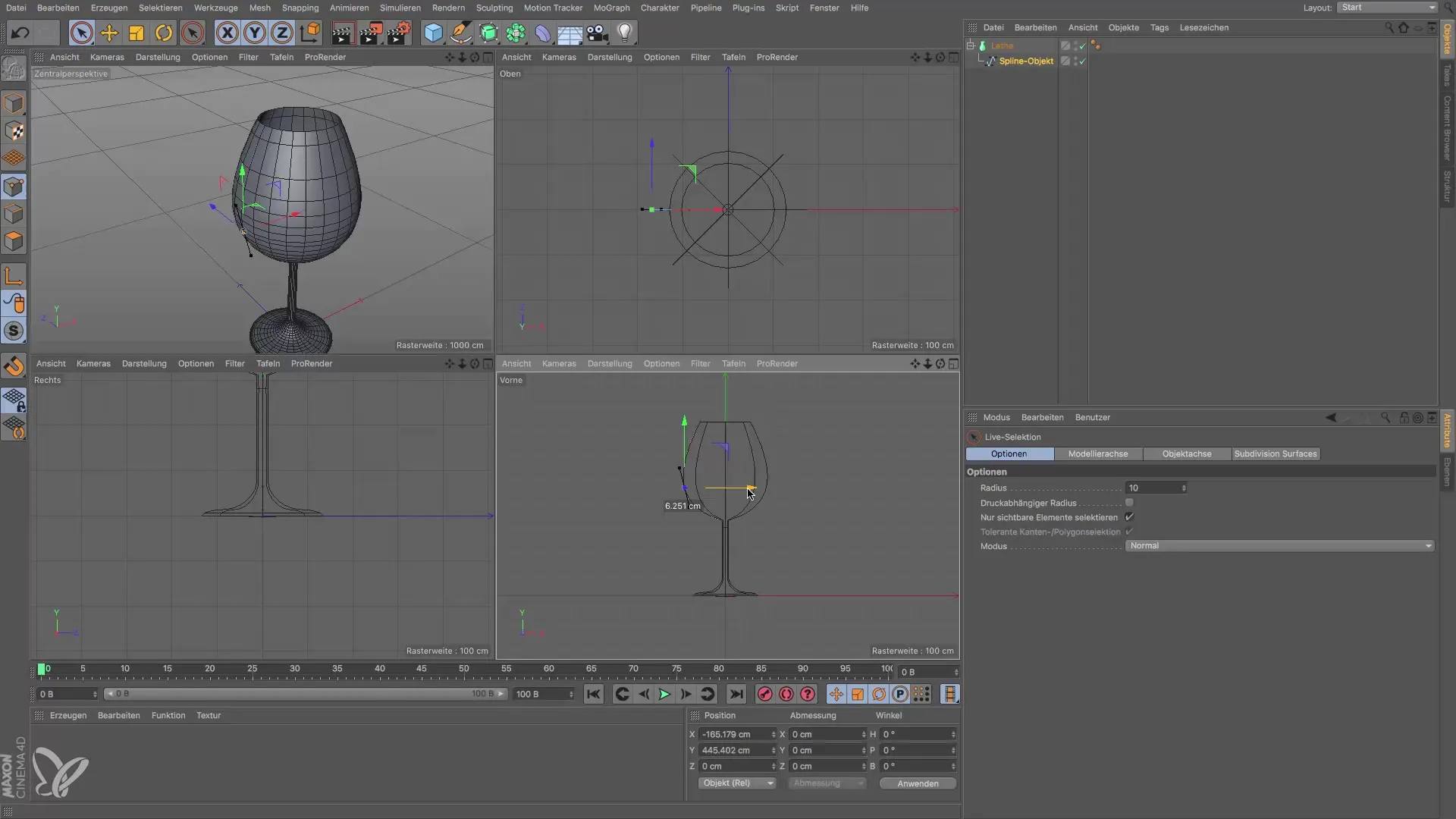
Noslēgums
Pēc rediģēšanas tu vari apskatīt rezultātu. Tu veiksmīgi esi izveidojis unikālu 3D objektu ar Spline un Lathe objektu! Šo procesu tu vari pielietot uz citiem formām un objektiem, lai izstrādātu savus dizainus.

Kopsavilkums – Cinema 4D: Solīt pa solim ceļvedis glāzes izveidei ar Spline Lathe
Šajā ceļvedī tu uzzināji, kā efektīvi izveidot glāzi Cinema 4D, izmantojot Spline rīku un Lathe ģeneratoru. Tu vari pielāgot Spline arī pēc izveides, lai personalizētu un turpinātu attīstīt savus dizainus.
Bieži uzdotie jautājumi
Kā aktivizēt Spline rīku Cinema 4D?Spline rīku vari atrast augšējā ekrāna daļā.
Vai varu Spline rediģēt pēc izveides?Jā, Spline paliek aktīvs un jebkurā laikā var tikt pielāgots.
Kā ievilkt Spline Lathe objektā?Izsauc Lathe rīku un ievilkt Spline iekšā, līdz baltais bultiņa kļūst taisna.
Kāpēc mana glāze sākumā izskatās plāna?Glāzei sākumā nav apjoma, tādējādi tā izskatās plāna.
Kā es varu pielāgot savas glāzes formu?Izvēlies vēlamo punktu un velc to noteiktajos virzienos perspektīvskatu.


